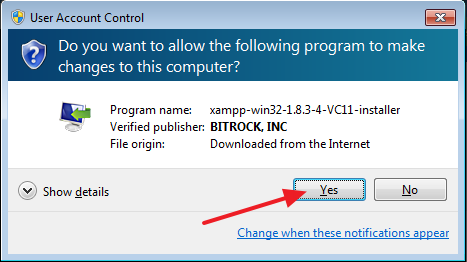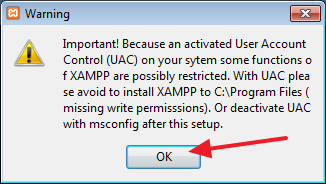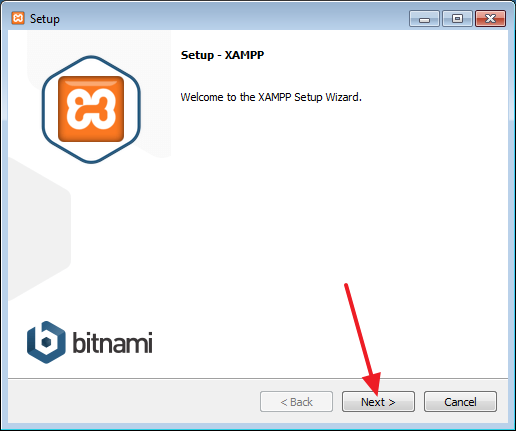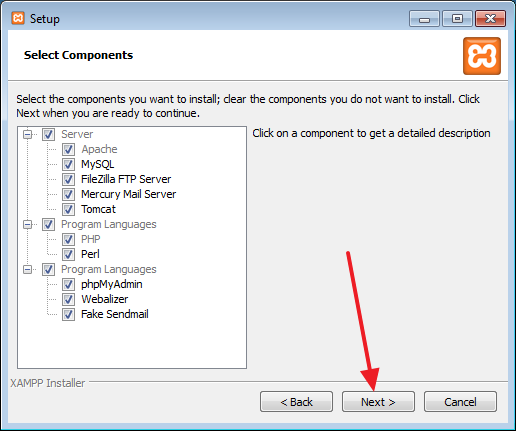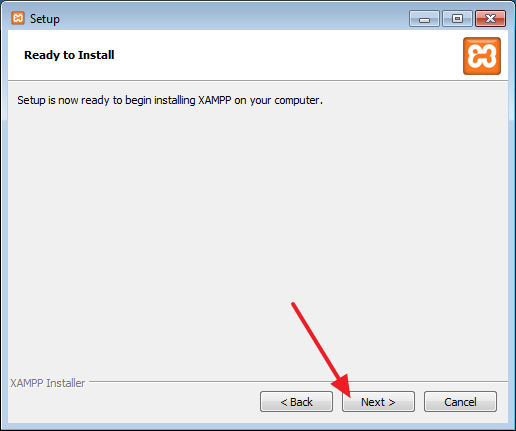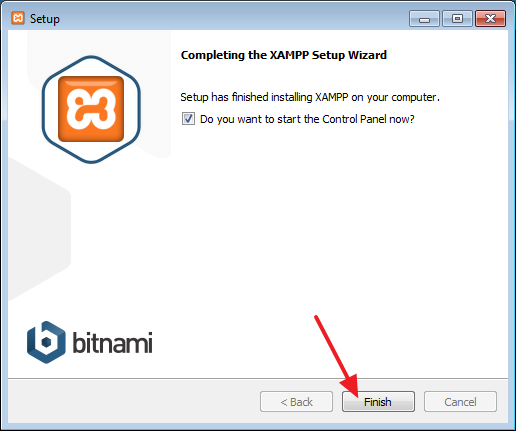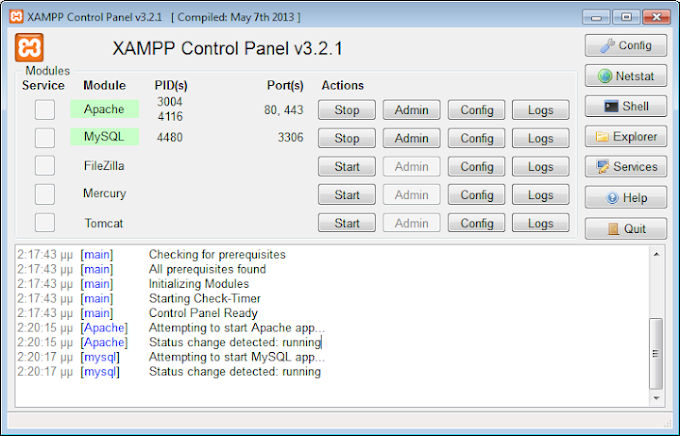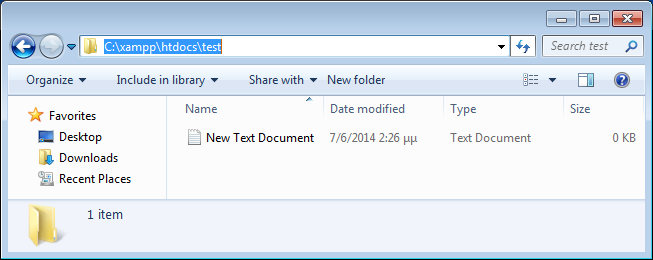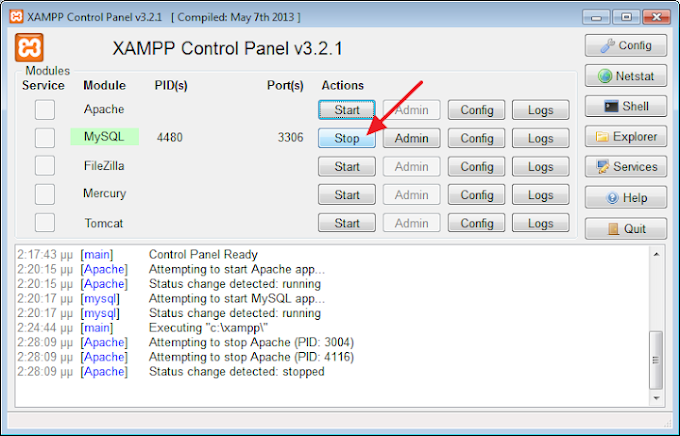Στην παρούσα ενότητα θα εγκαταστήσουμε από το διαδίκτυο και θα χρησιμοποιήσουμε το XAMPP. Τα αρχικά προέρχονται από τα Cross(X), Apache, MySQL, PHP, Perl. Το «X» προέρχεται από το cross platform το οποίο σημαίνει ότι μπορεί να τρέξει σε οποιαδήποτε πλατφόρμα.
Αρχικά επισκεπτόμαστε την σελίδα «https://www.apachefriends.org» η οποία περιλαμβάνει συνδέσμους για να μπορέσουμε να κατεβάσουμε την νεότερη έκδοση του XAMPP. Κάνουμε κλικ όπου αναφέρεται το XAMPP για το λειτουργικό σύστημα που διαθέτουμε. Εμείς κάναμε κλικ στο «XAMPP for Windows».
Μας ανοίγει ο πίνακας ελέγχου του XAMPP. Παρατηρούμε πως για κάθε υπηρεσία υπάρχουν αντίστοιχα κουμπιά «Start», «Config», «Logs». Τα κουμπιά «Start» χρησιμοποιούνται έτσι ώστε να ξεκινήσουμε τις αντίστοιχες υπηρεσίες. Αυτές στις οποίες εστιάζουμε σε αυτούς τους οδηγούς είναι η Apache και η MySQL. Αν κάνουμε κλικ στα κουμπιά Start που αφορούν μόνο τις συγκεκριμένες υπηρεσίες τότε το όνομα τους παίρνει ένα πράσινο φόντο το οποίο σημαίνει ότι οι υπηρεσίες ξεκίνησαν επιτυχώς.
Για επιβεβαίωση επισκεπτόμαστε την διεύθυνση «http://localhost/», και μας φορτώνεται η αρχική σελίδα του εξυπηρετητή μας με το σήμα του XAMPP.
Για να δημιουργήσουμε αρχεία php θα πρέπει να τα τοποθετήσουμε στον κατάλληλο κατάλογο στο σημείο όπου εγκαταστάθηκε το XAMPP. Ο προεπιλεγμένος κατάλογος για να τοποθετήσουμε τα αρχεία php μας είναι ο «C:\xampp\htdocs». Αν εδώ τοποθετήσουμε το οτιδήποτε μέσα σε αυτόν τον κατάλογο θα είναι προσπελάσιμο από τον φυλλομετρητή μας.
Επισκεπτόμαστε την τοποθεσία «http://localhost/test/» από τον φυλλομετρητή μας και βλέπουμε τα περιεχόμενα του φακέλου. Ο εξυπηρετητής μας λειτουργεί κανονικά!
Κάθε φορά που δεν χρειαζόμαστε τις υπηρεσίες του XAMPP κάνουμε κλικ στο «Stop» που υπάρχει δίπλα από το όνομα τους ώστε να τερματίζονται. Να έχετε υπόψη σας πως ο apache χρησιμοποιεί την πόρτα 80 για να επικοινωνεί με τους φυλλομετρητές. Υπάρχουν πολλές εφαρμογές, όπως το skype, οι οποίες επίσης χρησιμοποιούν την πόρτα 80 για τον ίδιο λόγο. Για να μπορέσουν να ξεκινήσουν οι υπηρεσίες θα πρέπει τέτοιες εφαρμογές να μην τρέχουν στον υπολογιστή μας την στιγμή που θέλουμε να τις εκκινήσουμε, διαφορετικά θα εμφανιστεί σφάλμα εκκίνησης της υπηρεσίας , καθώς οι πόρτες δεσμεύονται από τις εφαρμογές που εκτελούνται στο σύστημα μας.